 [QA番号: 2606] [QA番号: 2606]
|
(更新日:2011/1/17) |
ファイアウォール機能を無効にする方法(マカフィー・インターネットセキュリティ2010・2011) |
|

| マカフィー・インターネットセキュリティ2010・2011のファイアウォール機能は
インストール時の初期設定で「有効(オン)」の状態になっています。
ファイアウォール機能を一時的に無効にするには、以下をご参照ください。
※重要※
マカフィー・インターネットセキュリティ2010・2011のファイアウォール機能を
有効にすることで、ご利用のパソコンをクラッカーの攻撃やウイルス感染から
保護できます。
設定が完了したら、再度マカフィー・インターネットセキュリティ2010・2011の
ファイアウォール機能を有効にしてください。
マカフィー・インターネットセキュリティ2010・2011は、マカフィー(McAfee)の製品です。
バッファローでのお問合せおよびサポートはお受けしておりません。
あらかじめご了承ください。
設定方法に関する詳細なご質問はマカフィー(McAfee)にお問い合せください。
【操作手順】
- 画面右下のタスクトレイ内に表示されるアイコンを
 右クリックし、 右クリックし、
表示されるメニューから[マカフィー インターネットセキュリティ を開く]をクリックします。
※タスクトレイにアイコンがない場合は、デスクトップにあるマカフィーのアイコンを
ダブルクリックするか、スタートメニューから[マカフィー インターネットセキュリティ]を
選択して画面を開けます。
- 機能一覧にある[ウェブとメールの保護]をクリックします。
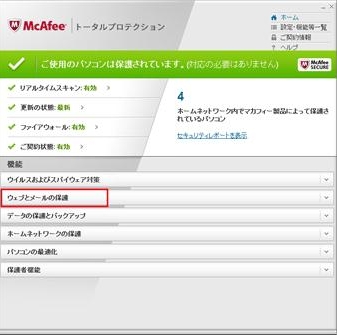
(C)マカフィー株式会社
- 表示された画面で[ファイアウォール]をクリックします。
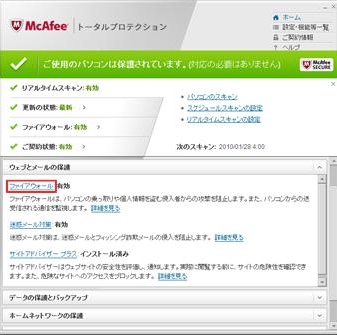
(C)マカフィー株式会社
- 表示された画面で「無効にする」ボタンをクリックします。
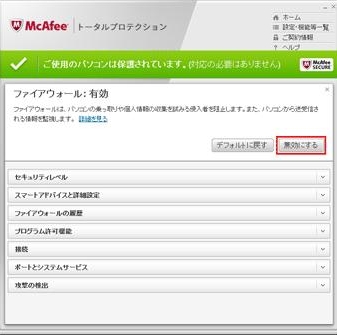
(C)マカフィー株式会社
- 「ファイアウォールを無効にしますか?」という画面が表示されたら、
例.「15分」を選択し、[無効にする]をクリックします。
(この場合、15分を経過するとファイアウォールによる保護が有効に戻ります。)
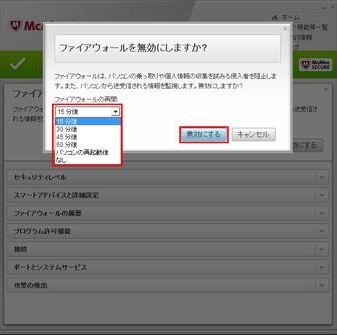
(C)マカフィー株式会社
- 保護ステータスが赤色に変わり、「ファイアウォール:無効」と表示されていれば、
ファイアウォール無効化の手順は完了です。
以上で操作は完了です。
※ファイアウォールによる保護を有効に戻すには?
無効にする際に設定した時間の経過を待つか、(例.15分)
上記と同様の手順で、ファイアウォールの設定画面を表示し、
「ファイアウォール:無効」の項目にて[有効にする]をクリックすることにより、
ファイアウォール機能を有効に戻すことができます。
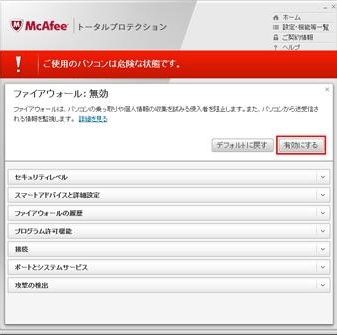
(C)マカフィー株式会社 | |
|